Python - один из самых популярных языков программирования, используемый для разработки веб-приложений, научных исследований и автоматизации задач. Для использования Python необходимо его установить на компьютер. В этой статье мы рассмотрим процесс установки Python из tar-архива.
Тар-архив (tarball) - это архивный файл, созданный с помощью утилиты tar, который содержит один или несколько файлов или каталогов. Установка Python из tar-архива включает в себя скачивание, извлечение архива, настройку и компиляцию Python.
Установка Python из tar-архива может быть полезной, если нужной версии Python нет в дистрибутиве или пакетном менеджере, или если необходимо настроить Python с определенными параметрами. Рассмотрим каждый шаг установки.
Что такое tar-архив и зачем он нужен

tar-архив упрощает передачу и хранение множества файлов. Он объединяет нужные файлы в одну сжатую и заархивированную структуру.
Преимущества tar-архива:
- Сжатие файлов: tar-архив можно сжимать для уменьшения размера файла.
- Сохранение структуры директорий: tar-архив сохраняет полную структуру директорий, включая все поддиректории и файлы.
- Поддержка различных операционных систем: tar-формат кросс-платформенный и подходит для различных операционных систем.
- Простота использования: создание и извлечение файлов из tar-архива требует всего нескольких команд, что делает его очень удобным.
Причины установки Python из tar-архива

Установка Python из tar-архива может быть полезной по нескольким причинам:
- Установка определенной версии: Если вам нужно установить определенную версию Python, tar-архив дает возможность выбрать нужную версию и не зависеть от пакетных менеджеров или репозиториев.
- Настройка параметров компиляции: Установка Python из tar-архива позволяет настроить параметры компиляции, такие как оптимизации или модули, которые требуется включить или исключить. Это полезно, если вы хотите оптимизировать производительность Python или настроить его под свои нужды.
- Отсутствие возможности использования пакетных менеджеров: В некоторых случаях доступ к pip или apt может быть ограничен. Установка Python из tar-архива становится единственным удобным способом доступа к языку Python и его модулям.
- Требуется произвести мультиплатформенную установку: Установка Python из tar-архива позволяет легче установить его на разные платформы или архитектуры. Можно собрать и установить Python на одной системе, а затем перенести на другие без необходимости устанавливать компиляторы или другие зависимости на каждой из них.
Установка Python из tar-архива может быть несколько сложнее, чем через пакетные менеджеры, но в определенных случаях это может быть наиболее удобным и гибким способом получения Python.
Подготовка к установке Python из tar-архива

Сначала загрузите tar-архив с официального сайта Python. Выберите последнюю стабильную версию Python для установки.
После загрузки архива проверьте его целостность и подлинность. Используйте хэш-суммы, предоставленные на сайте Python. Сравните их с указанными на сайте, чтобы удостовериться, что архив не поврежден или изменен.
Проверьте требования к системе для установки Python.
Подготовьте систему для установки. Включите права администратора.
Резервное копирование данных перед установкой Python из tar-архива.
После подготовки можно установить Python из tar-архива, следуя официальной документации.
Загрузка и распаковка tar-архива Python
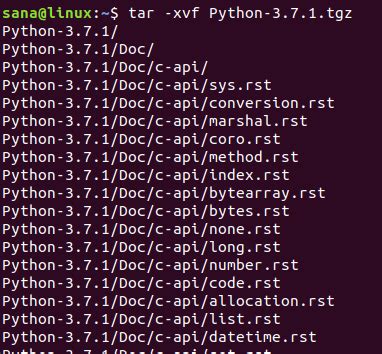
Для этого:
- Откройте сайт Python.
- Перейдите на страницу загрузки.
- Выберите версию Python.
- Скачайте tar-архив.
- Откройте директорию с файлом архива.
- Откройте терминал или командную строку.
- Распакуйте архив командой
tar -xf имя_архива.tar.
После распаковки tar-архива Python будет готов к установке. Продолжайте установку Python в соответствии с инструкциями для вашей ОС.
Конфигурация и настройка установки Python из tar-архива

Перед установкой удостоверьтесь, что у вас есть все необходимые зависимости, такие как компилятор C, библиотеки разработки и утилиты GNU make.
Загрузите tar-архив Python с официального сайта, распакуйте его и затем перейдите в директорию с распакованным архивом. Затем выполните команду './configure' для настройки установки Python.
Вы можете добавить дополнительные опции конфигурации, указав их после команды './configure'. Например, вы можете указать директорию, в которую будет установлен Python, как '../../python', используя опцию '--prefix=../../python'.
После успешного завершения конфигурации выполните команду 'make', чтобы скомпилировать Python. Затем выполните команду 'make test', чтобы запустить тесты для установленного Python.
После прохождения всех тестов выполните команду 'sudo make install', чтобы установить Python на вашу систему. Если вы указали другую директорию установки при конфигурации, убедитесь, что путь к исполняемым файлам Python добавлен в переменную PATH.
Поздравляем! Теперь у вас установлена и настроена последняя стабильная версия Python. Вы можете начинать использовать Python для разработки приложений и скриптов.
Примечание: Установка Python из tar-архива требует времени и наличия зависимостей на вашей системе. Убедитесь, что вы следуете инструкциям и прочитали документацию перед установкой.
Теперь вы готовы использовать Python для своих проектов! Начните исследование возможностей этого языка программирования и создавайте удивительные приложения!
Компиляция и установка Python из tar-архива

Тар-архив содержит исходный код Python, который нужно скомпилировать и установить на вашем компьютере. В данной статье мы пошагово рассмотрим процесс компиляции и установки Python из tar-архива.
Шаг 1: Загрузка тар-архива
Первый шаг - загрузить тар-архив с исходным кодом Python. Можно найти последнюю версию Python на официальном сайте Python и установить стабильную версию.
Шаг 2: Распаковка тар-архива
После загрузки тар-архива распакуйте его с помощью команды tar в терминале:
tar -xf python.tar.gz
Это создаст директорию с именем Python-X.X.X, где X.X.X - версия Python из тар-архива.
Шаг 3: Конфигурация и компиляция
Перейдите в эту директорию:
cd Python-X.X.X
Затем запустите скрипт configure, чтобы настроить сборку Python на вашей системе:
./configure
После настройки можно компилировать Python. Используйте make:
make
Компиляция может занять время. Python будет скомпилирован в текущую директорию.
Шаг 4: Установка Python
После успешной компиляции можно установить Python на компьютер. Используйте make install:
make install
Python будет установлен в /usr/local/bin. Теперь можно запустить Python, введя python в терминале.
Шаг 5: Проверка установки
Чтобы проверить, что Python установлен и работает, введите python в терминале. Должна появиться интерактивная оболочка Python.
Python X.X.X (по умолчанию, Месяц День Год, ЧЧ:ММ:СС)
[Версия GCC]: на Linux
Введите "help", "copyright", "credits" или "license" для получения дополнительной информации.
>>>
Теперь вы можете использовать Python и его богатую библиотеку для разработки своих проектов.
Компиляция и установка Python из tar-архива могут быть сложными для новичков, но это дает больше контроля и гибкости при установке нужной версии Python. Следуйте этим шагам, и вы сможете успешно установить Python на своем компьютере.
Проверка версии и разделов Python после установки
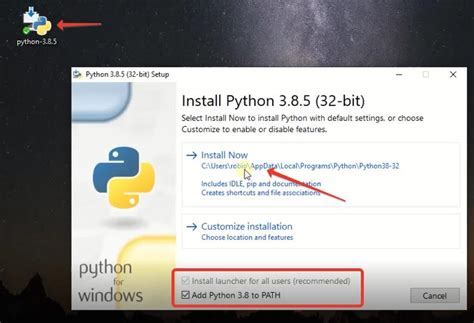
После успешной установки Python из tar-архива на вашей операционной системе, вы можете проверить версию установленного Python и доступные разделы с помощью командной строки.
Чтобы узнать версию Python, выполните следующую команду:
python --versionВы увидите версию установленного Python на вашем компьютере.
Чтобы узнать доступные разделы Python, воспользуйтесь командой:
python --helpБудут выведены разделы, такие как usage, options, arguments и другие, содержащие подробные сведения о функциях Python.
Теперь можно проверить версию и разделы Python, чтобы удостовериться в корректной установке.
Советы по установке Python из tar-архива
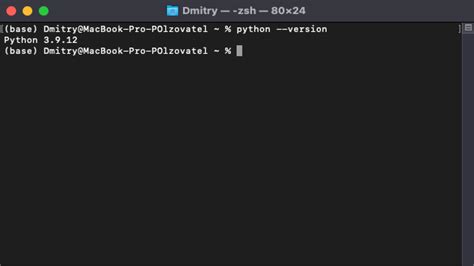
Установка Python из tar-архива может быть сложнее, чем из пакетного менеджера OS. Но если необходимо установить Python именно из tar-архива, вот несколько полезных советов:
- Загрузите нужную версию Python с официального сайта Python.
- Распакуйте скачанный tar-архив командой
tar -xzvf имя_архива.tar.gzв терминале. - Зайдите в папку с помощью команды
cd имя_папки. - Запустите скрипт
configure, чтобы подготовить папку к установке Python. Для этого введите команду./configure. - После успешного выполнения предыдущего шага, введите команду
make, чтобы начать процесс компиляции и сборки Python. - Когда процесс компиляции и сборки завершится успешно, выполните команду
make install, чтобы установить Python на вашу систему.
Теперь у вас должна быть установлена нужная версия Python на вашей системе. Убедитесь, что установка прошла успешно, введя команду python --version в терминале. Если вы видите версию Python, значит установка прошла успешно.
Обратите внимание, что установка Python из tar-архива может потребовать наличия некоторых зависимостей на вашей системе. Если в процессе установки возникают ошибки, обратитесь к документации Python, чтобы получить дополнительную информацию о требованиях и решениях возможных проблем.